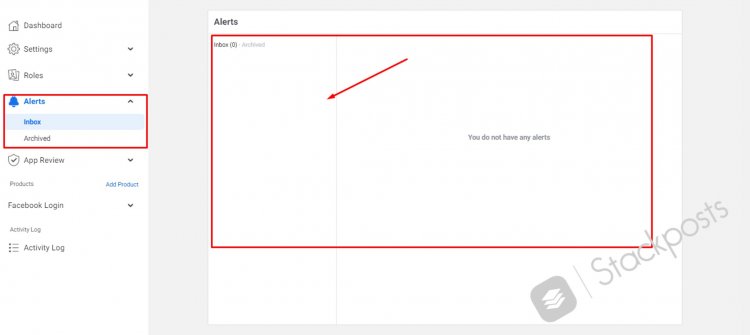Wie konfiguriere ich Stackposts für die Facebook-API-App-Version 2021?
Veröffentlicht: 2021-09-10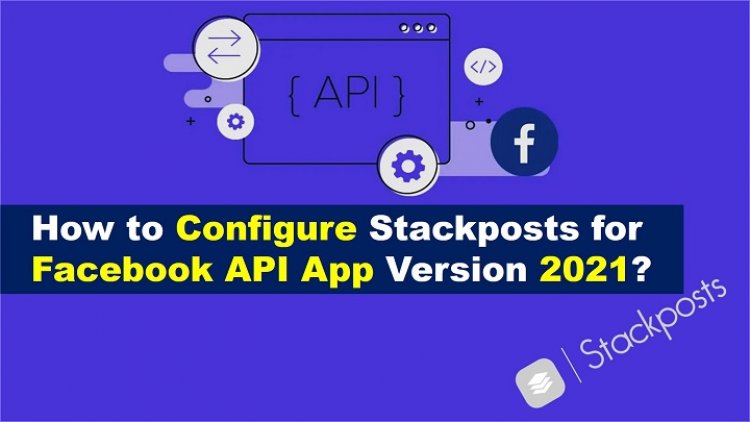
Inhaltsverzeichnis
- Wie erhalte ich einen Facebook-API-Schlüssel?
- Schritt 1. Melden Sie sich an oder erstellen Sie ein Konto
- Schritt 2. Erstellen Sie eine App
- Schritt 3. Füllen Sie alle grundlegenden Informationen der App aus
- Wie konfiguriere ich Stackposts vor dem Senden?
- Schritt 1. Allgemeine Einstellungen
- Schritt 2. Soziale Netzwerkeinstellungen
- Schritt 3. Erstellen Sie ein Paket für die Facebook-Überprüfung
- Schritt 4. Erstellen Sie ein Testkonto für Facebook Review
- Schritt 5. Aktualisieren Sie Ihre Nutzungsbedingungen und Datenschutzrichtlinie
- Wie konfiguriere ich auf Facebook Developer?
- Schritt 1. Füllen Sie die grundlegenden Anforderungen aus
- Schritt 2. Erstellen Sie Testbenutzer in der Facebook-App
- Schritt 3. Erhalten Sie E-Mail und Passwort für den Testbenutzer
- Schritt 4. Wählen Sie Berechtigungen und Funktionen für die App-Überprüfung
- Schritt 5. Gültige OAuth-Umleitungs-URIs
- Wie nehme ich ein Video auf, um eine Überprüfung einzureichen?
- Schritt 1. Nehmen Sie ein Video zur Überprüfung der Facebook-Seite auf
- Schritt 2: Video zur Facebook-Gruppenbewertung aufnehmen
- Wie werden ANFRAGEN zur App-Überprüfung AUSGEFÜLLT (letzte Schritte)?
- Schritt 1: Senden Sie den Formularinhalt
- Schritt 2: Antrag auf App-Überprüfung
- Schritt 3. Warten Sie auf die genehmigte App in der Inbox-App
Die Facebook-API ist ein Bündel von Lösungen, die als primäre Methode zum Ein- und Auslesen von Daten auf der Plattform verwendet werden. Es ermöglicht Entwicklern und App-Benutzern den Zugriff auf die Funktionalität dieses Netzwerks: Benutzerinformationen, Fotos und Videos, Nachrichten und mehr.
Wie erhalte ich einen Facebook-API-Schlüssel?
Wenn Sie Zugriff auf den Facebook-API-Schlüssel erhalten möchten, sollten Sie sich mit Ihrem bestehenden Facebook-Konto im Entwicklerportal registrieren oder anmelden und Ihre Identität bestätigen. Dies erfordert nur einige einfache Schritte:
Schritt 1. Melden Sie sich an oder erstellen Sie ein Konto
Gehen Sie zum Facebook-Portal für Entwickler und klicken Sie auf „ Anmelden “. Sie können sich mit Ihrem bestehenden Facebook-Konto anmelden oder ein neues erstellen
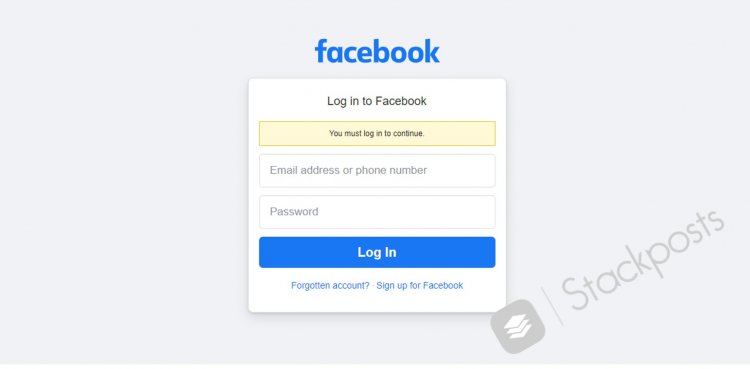
Schritt 2. Erstellen Sie eine App
Wenn Sie sich innerhalb des Dienstes befinden, klicken Sie auf „ Meine App “ in der rechten oberen Ecke der Hauptseite oder auf diesen Link: https://developers.facebook.com/apps/
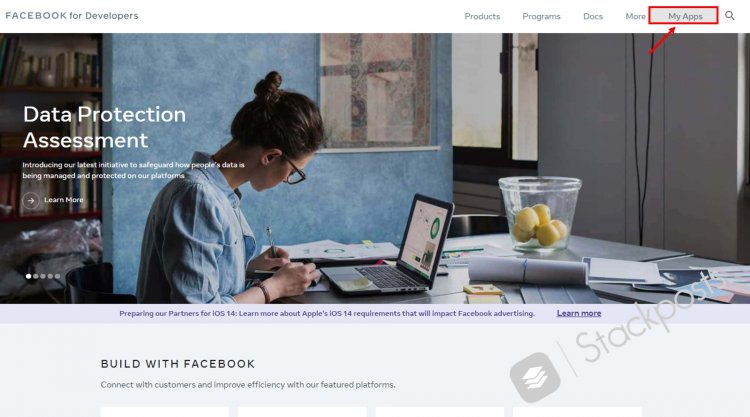
Schritt 3. Füllen Sie alle grundlegenden Informationen der App aus
Klicken Sie auf die Schaltfläche App erstellen
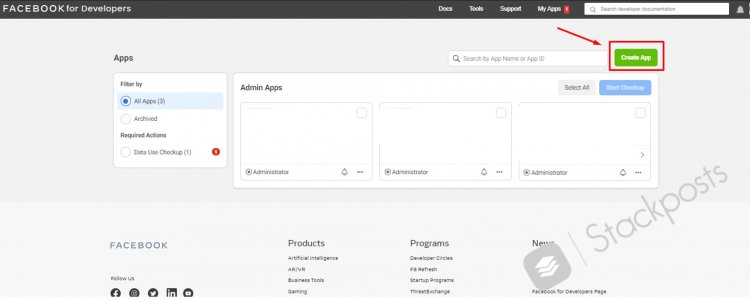
Wählen Sie Integrationen für Ihr Unternehmen verwalten aus und klicken Sie auf Weiter .

Wählen Sie Unternehmen aus und klicken Sie auf Weiter .
Bitte beachten Sie, dass der App-Typ nicht mehr geändert werden kann, nachdem Ihre App erstellt wurde.
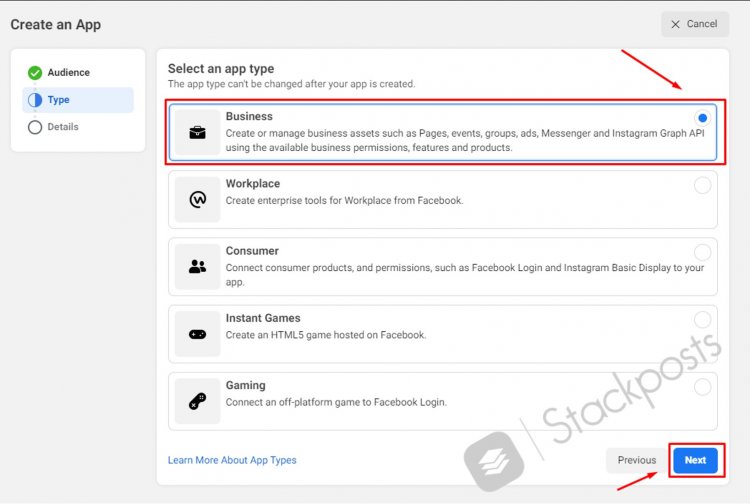
Geben Sie Ihre App-Details ein und klicken Sie auf Weiter.
- Anzeigename: Dies ist der App-Name, der Ihrer App-ID zugeordnet ist.
- App-Kontakt-E-Mail: Diese E-Mail-Adresse wird verwendet, um Sie bei potenziellen Richtlinienverstößen, App-Einschränkungen oder Schritten zur Wiederherstellung der App zu kontaktieren, wenn sie gelöscht oder kompromittiert wurde.
- Business Manager-Konto (optional): Um auf bestimmte Aspekte der Facebook-Plattform zugreifen zu können, müssen Apps möglicherweise mit einem verifizierten Business Manager-Konto verbunden werden. Diese Anfrage für die Instagram-API
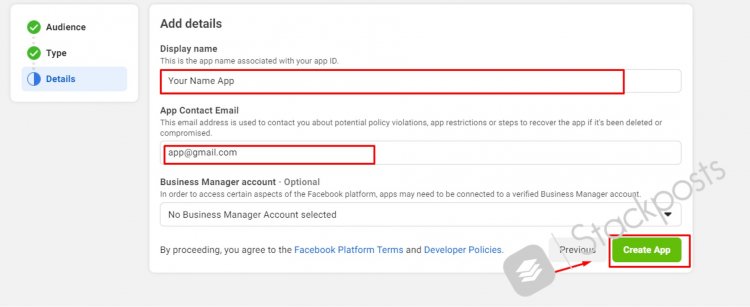
Gehen Sie zurück zum Dashboard für Apps und wählen Sie Ihre Namens-App aus
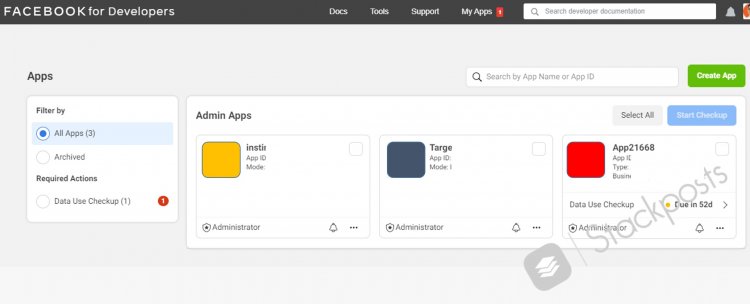
Rufen Sie die App-ID und das App-Geheimnis für die Stackposts-Konfiguration ab
Klicken Sie im Menü auf der linken Seite im Entwickler-Facebook auf Einstellungen/Basis , um die App-ID und den App-Geheimabschnitt anzuzeigen. Klicken Sie auf die Schaltfläche „ Anzeigen “, um Ihre App Secret Series anzuzeigen. Sie sieht wie im folgenden Beispiel aus:
- App-ID: 311234693627458
- App-Geheimnis: 5123f75b1234656b3cf34567b321fa12
* Jetzt haben wir die App-ID und das App-Geheimnis für die Stackposts-Konfiguration.
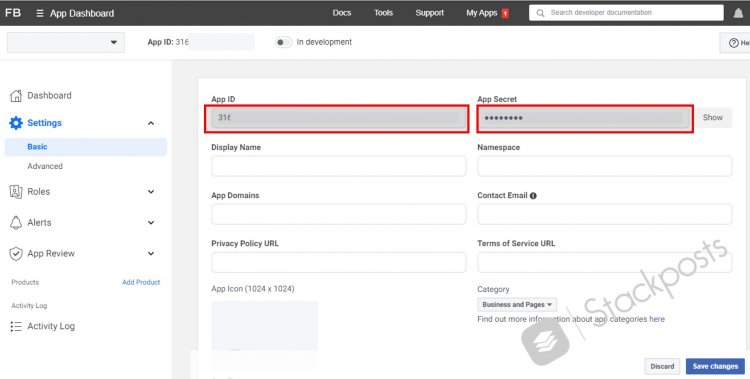
Wie konfiguriere ich Stackposts vor dem Senden?
Schritt 1. Allgemeine Einstellungen
Klicken Sie in Ihren Stackposts auf Einstellungen/Allgemeine Einstellungen . Klicken Sie auf OAuth & Login und kopieren Sie dann die App-ID und das App-Geheimnis, die Sie von der Facebook-App erhalten haben, und fügen Sie sie ein. Zum Beispiel wie folgt:
- Facebook-App-ID: 311234693627458
- Facebook-App-Geheimnis: 5123f75b1234656b3cf34567b321fa12
- Facebook-App-Version: v11.0
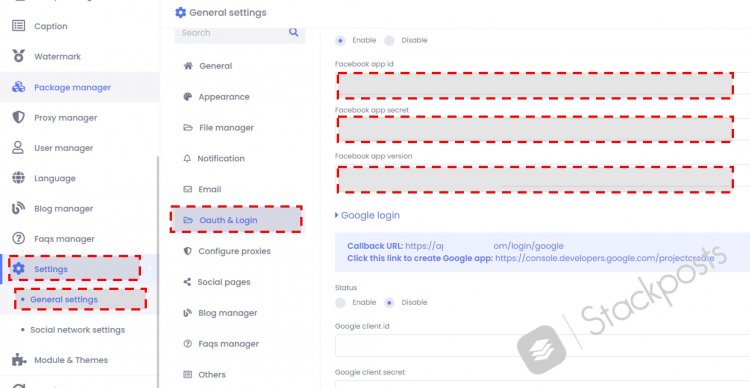
Schritt 2. Soziale Netzwerkeinstellungen
Klicken Sie in Ihren Stackposts auf Einstellungen/Soziale Netzwerkeinstellungen . Klicken Sie auf Facebook und kopieren Sie dann die App-ID und das App-Geheimnis, die Sie von der Facebook-App erhalten haben, und fügen Sie sie ein. Zum Beispiel wie folgt:
- Facebook-App-ID: 311234693627458
- Facebook-App-Geheimnis: 5123f75b1234656b3cf34567b321fa12
- Facebook-App-Version: v11.0
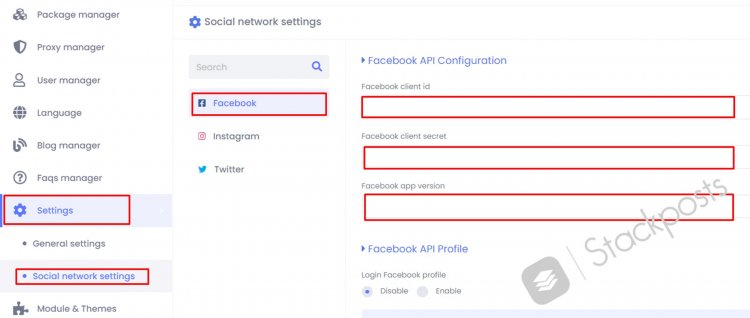
Schritt 3. Erstellen Sie ein Paket für die Facebook-Überprüfung
Klicken Sie im Stackposts-Menü auf der linken Seite auf Package Manager . Klicken Sie auf Neu hinzufügen
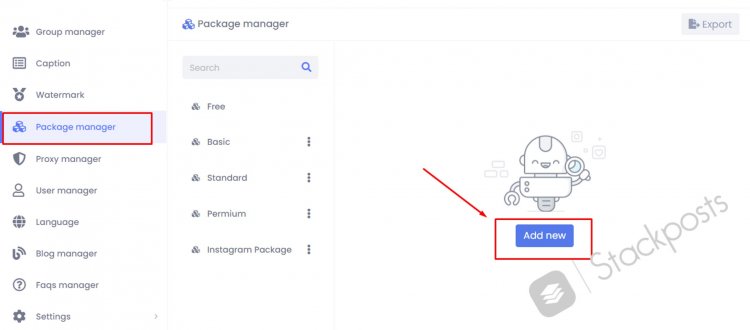
Füllen Sie die Registerkarte "Paketinformationen" gemäß den folgenden Anleitungen aus:
- Status : Aktivieren
- Name : Facebook-Rezension
- Beschreibung : Facebook-Rezension
- Preis monatlich : 22
- Preis jährlich : 21
- Nummernkonten : 1000
- Stelle : 1
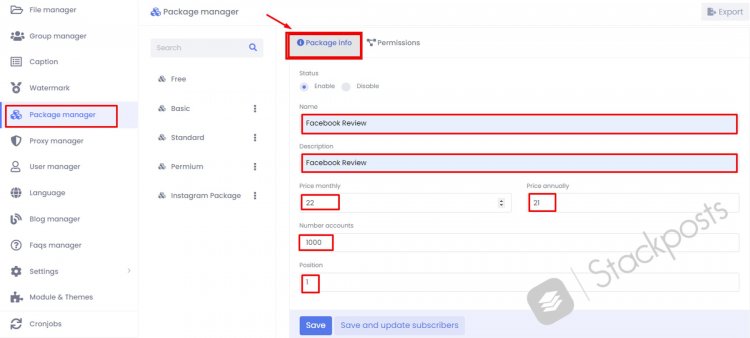
Füllen Sie die Registerkarte „ Berechtigungen“ gemäß den folgenden Anleitungen aus:
Wählen Sie die unten stehenden Berechtigungen sorgfältig aus und klicken Sie für das Facebook Review-Paket auf Aktivieren.
- Alle veröffentlichen: Aktivieren
- Facebook-Post: Aktivieren
- Instagram-Beitrag: Aktivieren
- Wasserzeichen: Aktivieren
- Beschriftung: Aktivieren
- Zeitpläne: Aktivieren
- Gruppenmanager: Aktivieren
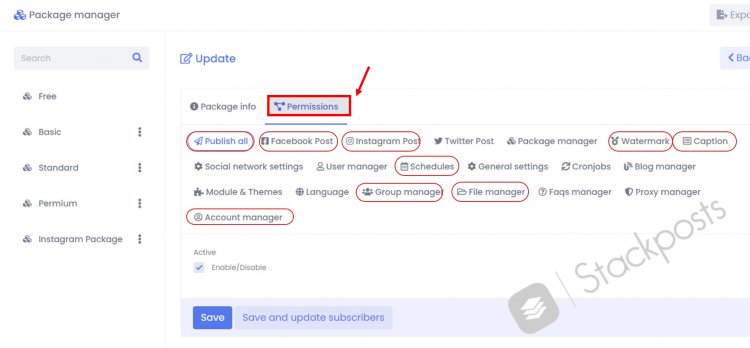
- Dateimanager: Wählen Sie alle Dateiauswahlen, alle Dateitypen (Foto, Video), erweiterte Option (Bildeditor), max. Speichergröße (MB): 500 MB, max. Dateigröße (MB): 500 MB
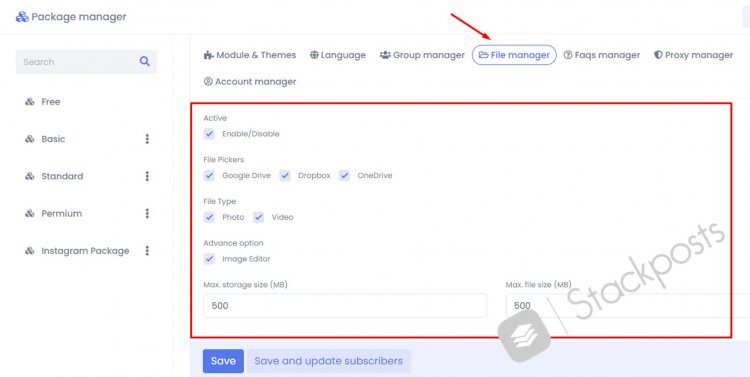
- Account Manager: Nur für Facebook-Seiten, Facebook-Gruppen und Instagram-Profile auswählen
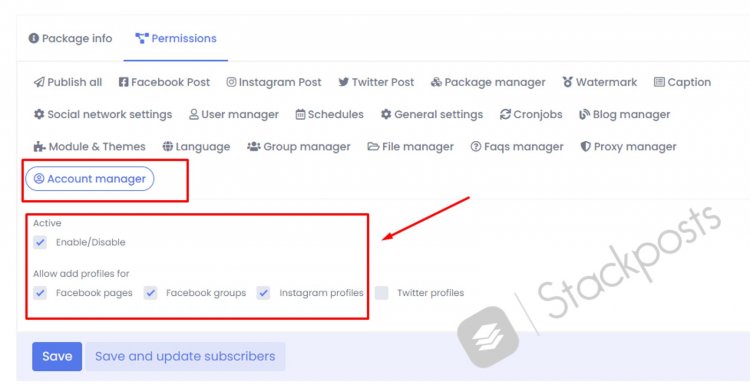
Klicken Sie auf Speichern , um ein neues Paket für Facebook Review zu erstellen
Schritt 4. Erstellen Sie ein Testkonto für Facebook Review
Klicken Sie im Stackposts-Menü auf der linken Seite auf Benutzer-Manager . Klicken Sie auf Neu hinzufügen
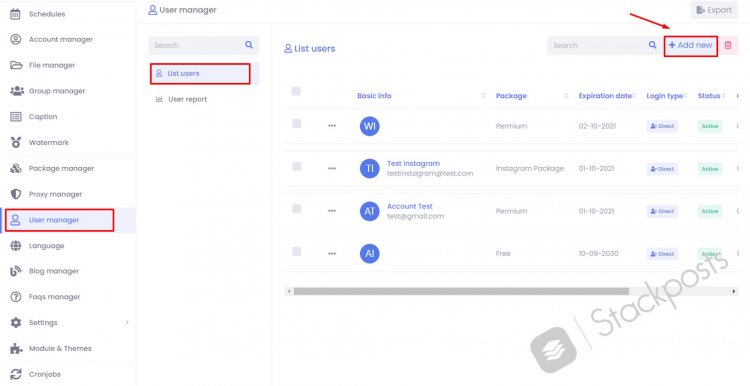
Füllen Sie das Aktualisierungskonto gemäß den nachstehenden Anleitungen aus und klicken Sie auf „Senden“.
- Funktion : Mitglied
- Status : Aktiv
- Vollständiger Name : Test
- E- Mail : [E-Mail geschützt]
- Passwort : 123456
- Passwort bestätigen : 123456
- Paket : Facebook-Bewertung
- Ablaufdatum : Beliebiges Datum
- Zeitzone : Beliebige Zeitzone
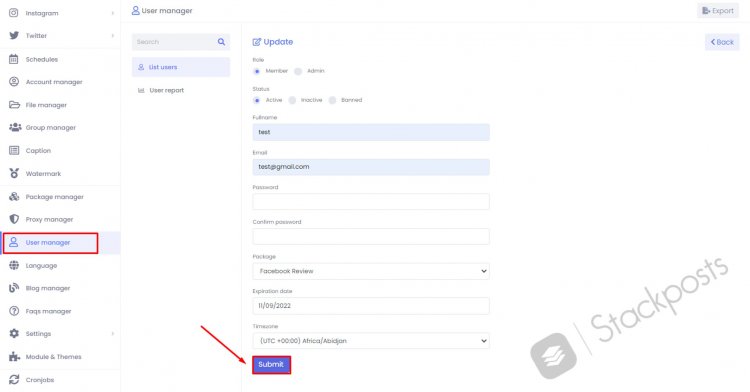
Schritt 5. Aktualisieren Sie Ihre Nutzungsbedingungen und Datenschutzrichtlinie
Um die App einzureichen, müssen Sie Ihre Nutzungsbedingungen und Datenschutzrichtlinie ausfüllen. Sie können Ihre Website überprüfen: https://domain.com/privacy_policy und https://domain.com/terms_and_policies
Sie können sie unter Einstellungen/Allgemeine Einstellungen/Andere in Ihren Stackposts bearbeiten und auf Aktualisieren klicken, wenn Sie fertig sind.

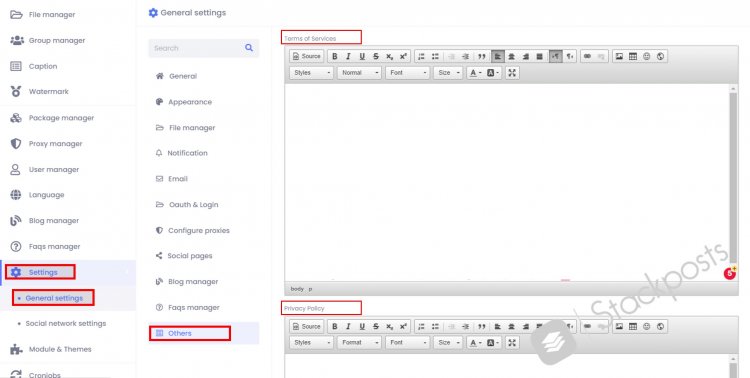
Wie konfiguriere ich auf Facebook Developer?
Schritt 1. Füllen Sie die grundlegenden Anforderungen aus
Klicken Sie im linken Menü im Entwickler-Facebook auf Einstellungen/Basis . Sie müssen Folgendes ausfüllen:
- Anzeigename : Your_name_app
- Namensraum : ( Leer )
- App-Domains : ( Leer )
- Kontakt-E-Mail : [email protected]
- URL der Datenschutzrichtlinie : www.yourStackposts.com/privacy_policy
- URL der Nutzungsbedingungen : www.yourStackposts.com/terms_and_policies
- App Icon (1024 x 1024): Erforderliches Logo genau 1021 x 1024 (PNG)
- Kategorie : Unternehmen und Seiten
- Zweck der App : Kunden
- Kontaktdaten des Datenschutzbeauftragten ( Überspringen )
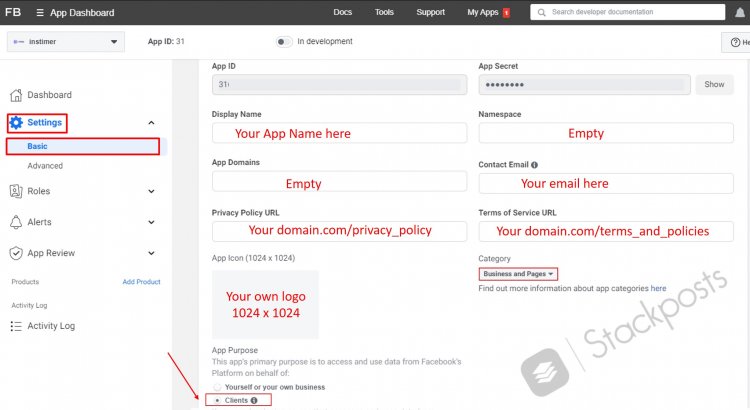
- Plattform hinzufügen: Klicken Sie auf Website und geben Sie Ihre Stackposts-Website ein: www.yourStackposts.com. Klicken Sie zum Speichern auf Weiter
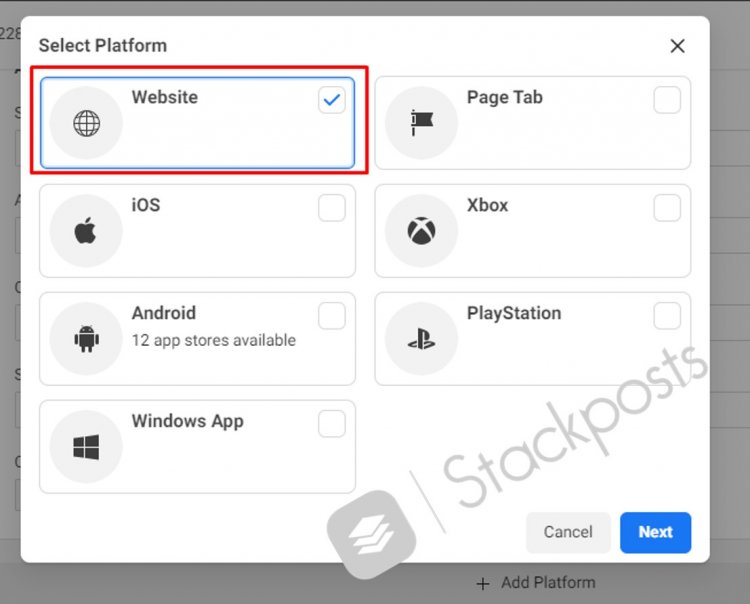
Denken Sie schließlich daran , zum Abschluss auf Speichern zu klicken.

Schritt 2. Erstellen Sie Testbenutzer in der Facebook-App
Klicken Sie im linken Menü im Entwickler-Facebook auf Rollen/Testbenutzer . Klicken Sie auf Hinzufügen , um eine neue zu erstellen.
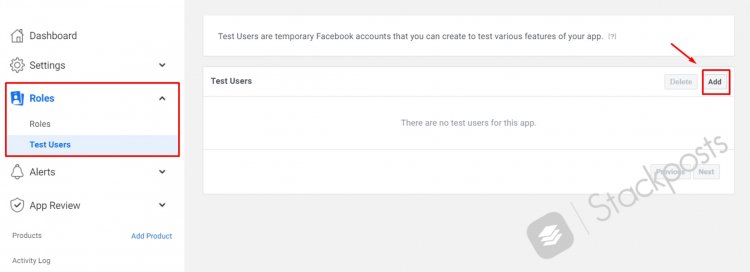
Vollständige Informationen wie im Bild unten:
- Anzahl der zu erstellenden Testbenutzer: 1
- Testbenutzer für diese App autorisieren ? Ja
- Zu installierende API-Version : v11.0
- Anmeldeberechtigungen: pages_read_engagement , pages_manage_posts, pages_show_list, publish_to_groups
- Alter : 18
- Wählen Sie die Sprache des Testbenutzers : Englisch
Klicken Sie zum Abschluss auf Testbenutzer erstellen !
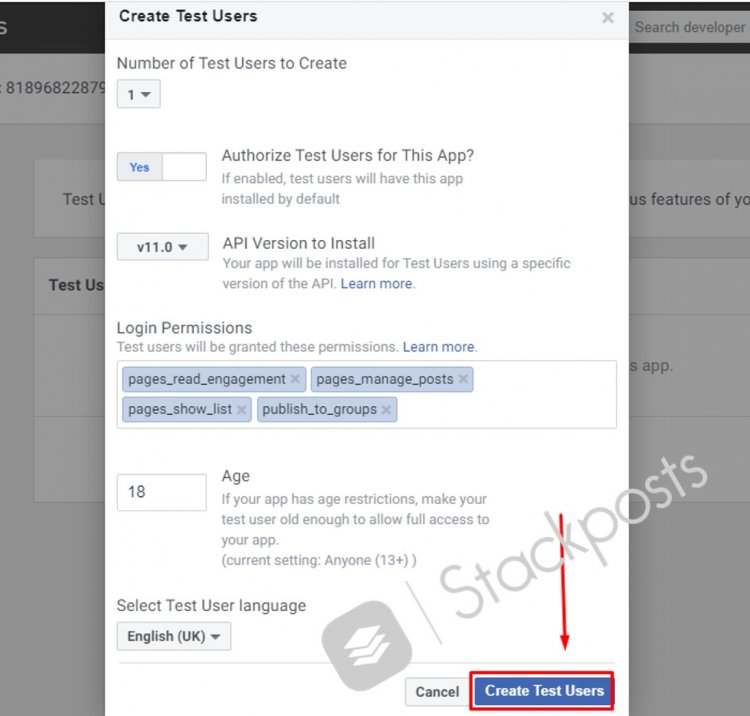
Schritt 3. Erhalten Sie E-Mail und Passwort für den Testbenutzer
Kennwort für Testbenutzer ändern, Klicken Sie auf Bearbeiten und wählen Sie Namen oder Kennwort für diesen Testbenutzer ändern. Sie können zu 123456 wechseln, um es sich leicht zu merken
Wir werden eine Testbenutzerinformation haben:
- E- Mail : [E-Mail geschützt]
- Passwort : 123456
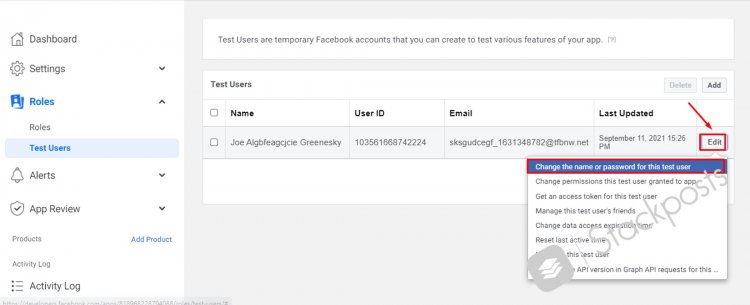
Schritt 4. Wählen Sie Berechtigungen und Funktionen für die App-Überprüfung
Klicken Sie auf App Review/ Permissions and Features im Menü auf der linken Seite im Entwickler-Facebook. Sie müssen suchen: pages_read_engagement, pages_manage_posts, pages_show_list, publish_to_groups und auf Request klicken
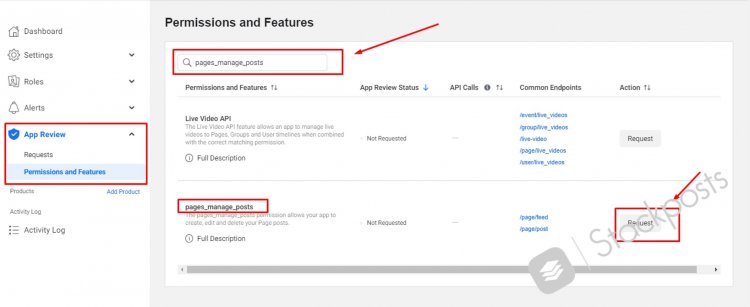
Schritt 5. Gültige OAuth-Umleitungs-URIs
Eine manuell festgelegte Umleitungs-URI, die mit Anmeldung im Web verwendet wird, muss genau mit einer der hier aufgeführten URIs übereinstimmen. Diese Liste wird auch vom JavaScript SDK für In-App-Browser verwendet, die Popups unterdrücken.
Folgen Sie diesen Bildern, um diese Funktion zu aktivieren:
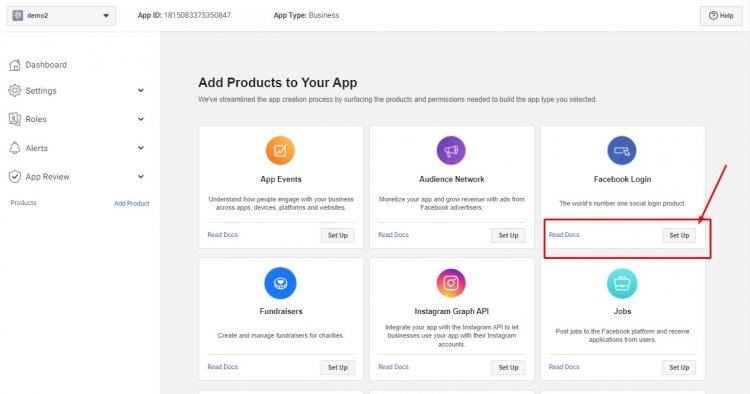
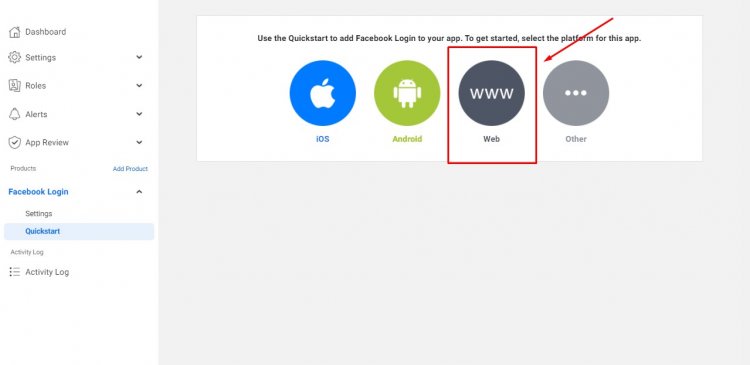
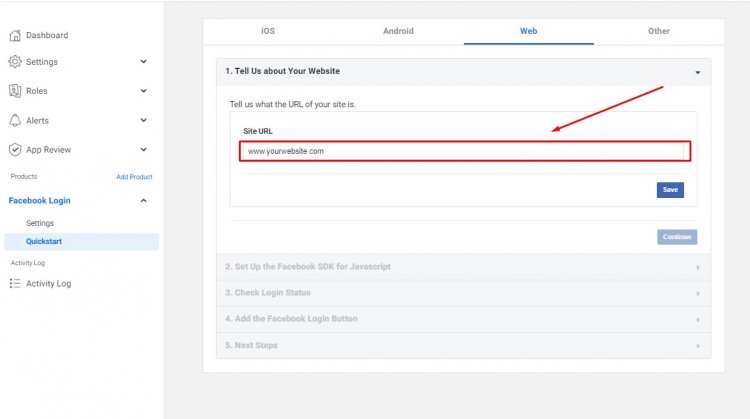
Klicken Sie im Menü auf der linken Seite auf Facebook-Anmeldung/Einstellungen und folgen Sie diesem Video zur Konfiguration:
Wie nehme ich ein Video auf, um eine Überprüfung einzureichen?
Zunächst müssen Sie Ihre eigene Fanpage und Ihre eigene Gruppe erstellen, damit Sie sie erstellen können, z. B. SEITENTEST und GRUPPENTEST .
Denken Sie daran, dass Sie das Testkonto verwenden , um Videos aufzunehmen. Zum Beispiel:
- E- Mail : [E-Mail geschützt]
- Passwort : 123456
Schritt 1. Nehmen Sie ein Video zur Überprüfung der Facebook-Seite auf
Melden Sie sich auf Ihrer Website an: www.ihredomain.com/login
- E- Mail : [E-Mail geschützt]
- Passwort : 123456
Melden Sie sich unter Ihrem Facebook-Profil bei Facebook.com an. Sehen Sie sich dieses Video an, das Ihnen zeigt, wie Sie ein Video für den Fanpage-Test aufnehmen:
Schritt 2: Video zur Facebook-Gruppenbewertung aufnehmen
Melden Sie sich auf Ihrer Website an: www.ihredomain.com/login
- E- Mail : [E-Mail geschützt]
- Passwort : 123456
Melden Sie sich unter Ihrem Facebook-Profil bei Facebook.com an. Sehen Sie sich dieses Video an, das Ihnen zeigt, wie Sie ein Video für den Gruppentest aufnehmen:
Wie werden ANFRAGEN zur App-Überprüfung AUSGEFÜLLT (letzte Schritte)?
Schritt 1: Senden Sie den Formularinhalt
- Unsere Software erhält die Gruppeninformationen des Benutzers und der Benutzer kann Inhalte in seiner Gruppe veröffentlichen, in der er Administrator und Eigentümer ist.
- Unsere Software erhält die Seiteninformationen des Benutzers und der Benutzer kann Inhalte auf seiner Seite veröffentlichen, auf der er Administrator und Eigentümer ist.
- Unsere Software erhält die Gruppeninformationen des Benutzers und der Benutzer kann Videos zu seinem Profil, seinen Gruppen und Seiten, auf denen er Administrator und Eigentümer ist, per Livestream übertragen.
Hi,
Facebook-Account-Test:
E-Mail: [email protected] ( Beispiel )
Passwort: 111222333
Kontotest-Website:
Website: ihredomain.com
E-Mail: [E-Mail geschützt]
Passwort: 123456
1. Schritt für Schritt für Berechtigungen: pages_read_engagement, pages_manage_posts, pages_show_list, publish_to_groups
Bitte befolgen Sie diese Schritte, um zu erfahren, wie Sie diese App verwenden
1. Melden Sie sich mit Kontotest auf unserem System an
2. Klicken Sie im Seitenleistenmenü auf die Schaltfläche „(+) – Kontomanager“.
3. Klicken Sie im Feld Facebook-Konten auf die Schaltfläche "Konten hinzufügen" (https://yourdomain.com/account_manager)
4. Wenn das Popup geöffnet ist, klicken Sie auf die Schaltfläche „Weiter mit Facebook“.
5. Berechtigungen müssen autorisiert werden, damit das System einwandfrei funktioniert
6. Boxliste Profil, Gruppen, Seiten. Wählen Sie Seiten aus, für die Sie Posts auf Seiten planen möchten
7. Bewegen Sie den Mauszeiger auf das Symbol „Facebook“ mit blauer Farbe im Seitenleistenmenü und klicken Sie dann auf das Element „Posten“ (https://yourdomain.com/facebook/post).
8. Wählen Sie ein Seitenkonto aus der Boxliste aus (linkes Feld). Wählen Sie dann den Typ Beitrag (Medien, Link, Text). Wählen Sie beispielsweise bei Medien ein Foto oder Video aus und geben Sie dann Bildunterschriften für den Beitrag ein.
9. Klicken Sie auf Jetzt posten, um Ihren Beitrag auf den von Ihnen ausgewählten Seiten zu veröffentlichen. Bei erfolgreicher Veröffentlichung wird ein grünes Kästchen mit dem Text „Inhalt wird auf 1 Profilen veröffentlicht und 0 Profilen unveröffentlicht“ angezeigt.
10. Gehen Sie zu Facebook-Seiten, die gerade gepostet wurden, um sie zu überprüfen
Vielen Dank
Schritt 2: Antrag auf App-Überprüfung
Klicken Sie im linken Menü im Entwickler-Facebook auf App Review/Requests . Klicken Sie auf Bearbeiten
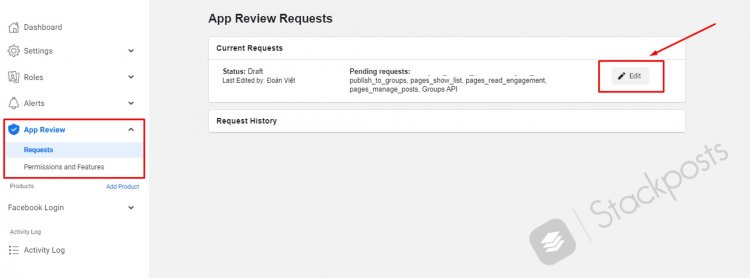
Sehen Sie sich dieses Video an, das Ihnen zeigt, wie Sie Anfragen zur App-Überprüfung ausfüllen:
Schritt 3. Warten Sie auf die genehmigte App in der Inbox-App
Klicken Sie im linken Menü im Entwickler-Facebook auf Alert/Inox . Wenn Ihre App dies genehmigt oder abgelehnt hat, werden Sie in diesem Bereich oder in Ihrer registrierten E-Mail benachrichtigt.